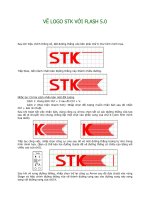Tài liệu Vẽ vòng xoắn với CORELDRAW 10 doc
Bạn đang xem bản rút gọn của tài liệu. Xem và tải ngay bản đầy đủ của tài liệu tại đây (1.13 MB, 17 trang )
VẼ VÒNG XOẮN VỚI CORELDRAW 10
Bài tập này vẽ vòng xoắn với CorelDraw 10. Bạn chỉ cần dùng công cụ cơ bản Ellipse kết
hợp với hiệu ứng Blend cho kết quả như hình dưới. Về mặt kỹ thuật nếu bạn thiết kế với các
phiên bản CorelDraw cũ hoặc mới hơn như CorelDraw 11, CorelDraw 12, CorelDraw 13
không ảnh hưởng nhiều đến việc thực hành.
• Độ khó: 2/10
Các bước tiến hành Khởi động CorelDraw 10 bằng cách, trên màn hình chọn Start >
Programs > CorelDraw 10 > CorelDraw 10, sau đó trên màn hình soạn thảo tiến hành định
dạng lại trang thiết kế như sau
Hãy nhấp đúp chuột vào biểu tượng CorelDraw trên trên màn hình
Biểu tượng CorelDraw10 xuất hiện cho biết chương trình đang khởi động. Màn hình Welcome
to CorelDraw xuất hiện. Trong màn hình này hiển thị các biểu tượng cho phép bạn chọn mở
các dạng tùy chọn khác nhau
Trong bài tập này, chúng ta sẽ thực hiện mở một trang mới hoàn toàn và sẽ tiến hành
những định dạng cơ bản nhất.Hãy nhấp chuột vào biểu tượng New Graphic để mở một trang
mới.
Sau khi nhấp biểu tượng New Graphic, màn hình soạn thảo CorelDraw 10 xuất hiện như sau
Định dạng khổ giấy A4, ngang và đơn vị sử dụng là milimetter.
Sau khi định dạng khổ giấy xong, bạn có thể bắt đầu thao tác tạo vòng xoắn. Trên màn
hình soạn thảo nhấp chọn công cụ Ellipse Tool sau đó nhấn kèm phím Ctrl kéo rê chuột để vẽ
vòng tròn. Để ý kích thước trên khung Object Size khi tới 50 x 50 mm thì dừng kéo.
Các bạn có thể nhập trực tiếp kích thước vòng tròn vào trong khung này.
Sau khi vẽ xong hình, bạn hãy copy thêm một hình nữa bằng cách nhấn phím dấu cộng trên
bàn phím số hay chọn Edit > Copy để lưu vòng tròn vừa vẽ sau đó chọn Edit > Paste để dán
kết quả vừa lưu ra bảng vẽ .
Trên màn hình xuất hiện thêm một vòng tròn bằng với kích thước bạn đã thực hiện vừa rồi.
Bạn nhấp chọn lại công cụ Pick Tool trên thanh công cụ.
Sau đó nhấp chọn lại vòng tròn, bạn rê chuột vào tâm của hình cho xuất hiện biểu tượng di
chuyểnĠ, nhấn kèm phím Ctrl và di chuyển sang phải một khoảng như sau
Hình khi di chuyển có nhấn kèm phím Ctrl sẽ làm cho hình di chuyển thẳng hàng với đối
tượng bạn đã copy.
Tiếp theo bạn chọn lại hình tròn ban đầu.
Sau đó trên thanh công cụ chọn công cụ Outline Tool. Tiếp tục nhấp vào tam giác ở góc của
công cụ này, một trình đơn xuất hiện, hãy nhấp chọn công cụ Outline Color Dialog.
Hộp thoại Outline Color xuất hiện. Trong hộp thoại này nhấp kéo thanh trượt trên thanh
màu nhỏ bên phải xuống dưới cùng.
Tiếp theo bạn di chuyển thanh trượt trên hộp màu lớn như hình để chọn màu đỏ. Sau khi
chọn màu xong nhấp chuột vào nút OK.
Sau khi nhấp nút OK, hình tròn xuất hiện màu cho đường viền như sau. Có thể nhấp chuột
phải vào bảng màu bên phải, bạn cũng sẽ có kết quả tương tự.
Tiếp theo, thực hiện cho hình tròn còn lại với màu xanh. Thực hiện bằng cách chọn công cụ
Outline Color Dialog hay bằng chuột phải đều được.
Chọn công cụ Pick Tool và tạo một vùng chọn bao quanh hai hình tròn như sau, kéo chuột
theo hướng mũi tên.
Hình sau khi được chọn.
Trên màn hình CorelDraw, nhấp chọn công cụ Interractive Blend Tool.
Nhấp vào vòng tròn thứ nhất (như hình).
Sau đó, trên chuột sẽ xuất hiện hai hình vuông, hãy di chuyển hình vuông đính kèm trên
chuột sang hình tròn viền xanh bên cạnh.
Trên hình tròn viền xanh, bạn di chuyển hình vuông như sau
Sau khi di chuyển hình vuông sang vòng tròn màu xanh bạn sẽ thấy xuất hiện hàng loạt
vòng tròn như sau
Bạn nhấp chuột trên vòng tròn màu xanh để định vị, các vòng tròn sẽ xuất hiện với màu lan
toả từ đỏ sang xanh như hình.
Trên thanh thuộc tính, ở khung Number of Steps or Offset Between Blend Shapse giá trị
mặc định là 20, hãy nhập lại giá trị 50.
Sau khi nhập xong nhấn phím Enter trên bàn phím, có kết quả sau. Các hình tròn có nhiều
và dày hơn.
Tiếp theo, nhập vào khung Blend Direction giá trị 60, nhập xong nhấn Enter và nhấp vào
biểu tượng Loop Blend để hình được thực hiện
Nhập giá trị –600 để có hình ngược lại như sau
Trên thanh thuộc tính, nhấp chuột vào biểu tượng Clockwise Blend để có các chế độ màu tô
khác nhau.
Nhấp vào biểu tượng Counterclockwise Blend ta sẽ có kiểu tô màu như sau
Sau khi thực hiện xong bạn có thể cho các vòng tròn được mịn hơn, hãy thêm vào một số
vòng tròn nữa bằng cách nhập giá trị muốn tăng vào khung Number of Steps or Offset
Between Blend Shapse giá trị 120.
Bạn có kết quả sau
MỞ RỘNG DẠNG XOẮN THEO ĐƯỜNG DẪN
Ngoài ra, ta có thể tạo ra những dạng xoắn khác nhau theo đường dẫn. Bạn cũng thực hiện
tượng tự như trên nhưng ở đây chúng ta sẽ thực hiện cho đường xoắn theo một đường dẫn
đã định trước. Trên màn hình soạn thảo bạn nhấp chọn công cụ Bezier Tool.
Trên màn hình soạn thảo nhấp vẽ bốn điểm như sau
Sau đó, nhấp chọn công cụ Shape Tool (F10) vào nhấn giữ chuột tạo một vùng chọn bao
quanh hình như sau
Trên thanh thuộc tính nhấp chuột chọn biểu tượng Convert Line To Curve.
Sau đó, trên màn hình nhấp chuột ngoài hình một cái để mất các nốt chọn trên hình.
Tiếp theo nhấp chuột vào một điểm bất kỳ để hiển thị các que điều khiển và điều chỉnh các
que để tạo các đường cong.
Bạn điều khiển các que tạo thành một đường cong như sau
Tiếp theo, bạn nhấp chuột chọn công cụ Ellipse Tool và vẽ hình tròn như phần hướng dẫn
trước (nhớ nhấn kèm phím Ctrl khi vẽ) với kích thước tùy ý, ở đây ta vẽ vòng tròn kích
thước trên khung Object Size là 40 x 40 mm.
Bạn đặt vòng tròn vào một đầu của đường dẫn, sau đó nhấn phím cộng trên bàn phím số để
copy thêm một hình nữa.
Nhấp chọn công cụ Pick Tool trên thanh công cụ và rê chuột vào hình vừa copy di chuyển
sang đầu của đường dẫn còn lại.
Bạn chọn lại vòng tròn ban đầu, nhấp chuột phải vào hộp màu và tô màu cho vòng tròn
này.
Tiến hành tô màu cho vòng tròn còn lại cũng thực hiện tương tự.
Sau khi tô màu xong cho hai hình, bạn nhấp chọn lại công cụ Pick Tool nhấn kèm phím Shift
chọn lần lượt hai hình tròn.
Tiếp theo, nhấp chọn công cụ Interractive Blend Tool. Sau đó, rê chuột vào vòng tròn đầu
và kéo rê sang vòng tròn còn lại.
Sau đó, trên thanh thuộc tính nhấp chuột vào khung Number of Steps or Offset Between
Blend Shapse và nhập vào giá trị 120 sau đó nhấp chọn biểu tượng Clockwise Blend.
Bây giờ, ta sẽ cho đoạn ống trên uống cong theo đường dẫn đã vẽ trước. Trên thanh thuộc tính
nhấp chuột vào tam giác ở góc của biểu tượng Path Properties: Một menu xuất hiện, nhấp
chọn lệnh New Path. Sau khi nhấp chuột chọn lệnh, trên con trỏ chuột hiển thị dưới dạng
mũi tên sau, bạn di chuyển mũi tên này vào đường dẫn và nhấp chuột
Sau khi nhấp chuột bạn có kết quả sau
Tiếp theo, bạn có thể chọn kiểu tô màu dạng ngược lại bằng cách nhấp chuột vào biểu
tượng Counterclockwise Blend: